Из картинки в текст. Программа и онлайн сервис для перевода!
Опубликовано: 2014-11-03 / Обновлено: 2016-06-02 / Автор: Алексей

Статья не совсем актуальна, советую воспользоваться более свежей версией. В ней рассмотрена иная программа, которая намного качественней, чем рассматриваемая в этой статье. В этой статье рассмотрен онлайн сервис но он «упал». Поэтому я написал еще одну и намного качественней. Приятного чтения.
Всем привет. Сегодня я хотел бы поговорить об одной замечательной программе по распознанию текста с картинки! Будем учиться ею пользоваться. Так же рассмотрим ее аналог, но в режиме online. Но прежде чем учиться, отвечу на вопрос. Чем полезна такая программа? А полезна она тем, что сэкономит ваше время и может быть нервы.
Например, у вас есть какой-нибудь распечатанный документ. Вам нужно перенести текст с бумаги в текстовый файл, например в документ.docx (word). Ваши действия? Вы садитесь за компьютер, открываете Microsoft Word и начинаете набирать текст. А что если вы медленно печатаете? Что тогда? Весь день сидеть??? Вот для таких случаев и нужна такая программа. Вам всего лишь потребуется загрузить отсканированный текст в программу, а программа сделает всю рутинную работу за вас. Чем плох такой способ? Разве что вы никогда не научитесь быстро печатать 😀 .
Вообще заинтересовался я этим вопросом совсем недавно, когда сидел на паре английского языка. Нас все время заставляют переводить какой-нибудь текст. Что все делают? Все лезут в переводчик от Google ну и я от части тоже. На прошлой паре мне как раз вспомнился один фильм, где мальчишка купил такую программу. Название фильма я не помню, но на взгляд он старенький. Ну вот я и подумал: раз такие приемчики были использованы так давно, значит сейчас – раз плюнуть! В общем, пришел домой, сел за компьютер, вбил в Яндекс, прочел, опробовал и вот сейчас решил написать данный пост.
Программа для распознания текста с картинки
Давайте уже рассмотрим данную программу. Называется она cuneiform. Для того, чтобы скачать жмите сюда.
Вот пример распознания текста:

Вот такие вот результаты. Я пробовал перенести текст с фотографии, но в итоге много косяков. Есть еще онлайн сервис, там с фотографии более менее получается, но о нем чуть позже.
Давайте вкратце расскажу, как пользоваться программой. В принципе здесь ничего сложного нет. Нужно только загрузить изображение в программу и нажать на кнопочку распознания текста.

Со скриншота, который я сделал, все сразу становится ясно, что, куда нажимать.
Первым делом загружаем изображение. Затем размечаем его и нажимаем на кнопку распознания текста. Можно попробовать без разметки. Затем просто сохранить. Все довольно просто.
Программа не всегда распознает в лучшем качестве, поэтому обязательно перепроверяйте. Теперь давайте рассмотрим онлайн сервис для распознания текста.
Онлайн сервис для распознания текста
Сервис так и называется «Online Сервис Распознавания Текста». Вот адрес сайта: onlineocr.ru. Заходим на сайт.
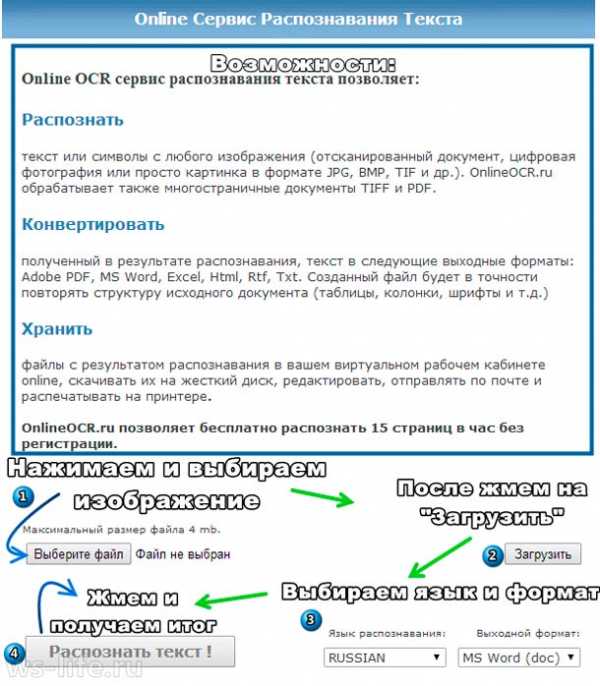
Выше на скриншоте показано, что зачем нажимать. После загрузки появится еще капча. Так же показаны возможности. Давайте попробуем перенести текст с какой-нибудь картинки.

Жмем на «Выбрать файл». Далее выбираем изображение, которое вам необходимо распознать. Я сделал скриншот одной из статей моего блога, точней его кусочек.
Далее жмем на «Загрузить». Изображение загрузится, и мы проставляем язык распознания и формат. Я оставляю как есть. Затем вводим капчу, которая высветилась после загрузки изображения, и нажимаем «Распознать текст!».
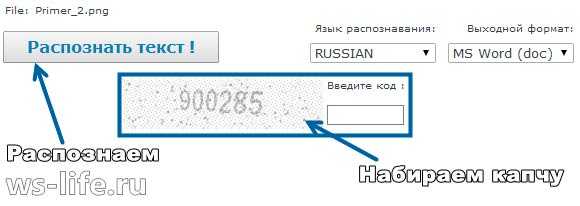
И вуаля! Получаем текст, который можно скопировать! Так же можно скачать исходник.

Текст хорошего качества. Но оно и понятно, перевод то было со скриншота. А что если с фотографии? Я попробовал сфотографировать текст, который на английском языке и перевести его. Давайте посмотрим что из этого получилось.
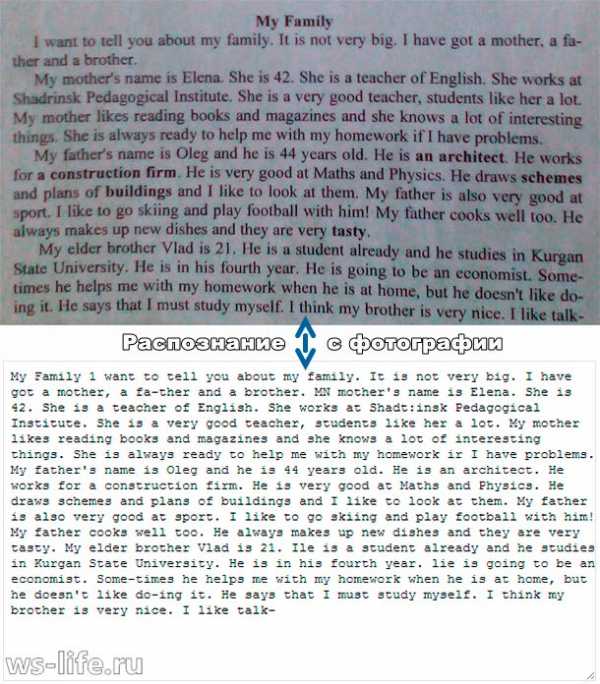
Как видим, все довольно качественно. Старайтесь делать снимки, чтобы буквы были отчетливо видны и тогда будет хорошее качество.
Кстати хороший способ для студентов-лентяев! Просто фотографируете, заливаете картинку на этот онлайн сервис. Далее все просто. Копируете текст, заходите в google переводчик, вставляете текст, переводите. И снова вуаля! Получаем русский перевод. Правда переводчик переведет криво. Нам останется только правильно сформулировать предложение и все.
На этом все, подписывайтесь на мой блог, буду рад. Добавляйтесь в друзья вконтакте. Пишите, я отвечу. Всем пока!
Как перевести текст с картинки в ворд?
Те, кто достаточно работает с документами наверняка хоть раз сталкивались с ситуацией, в которой необходимо текст с картинки или фотографии перевести в формат обычного текстового документа, например Microsoft Word, для дальнейшего его редактирования.
Чтобы решить данный вопрос существует два метода. Первый — это бесплатный онлайн сервис, куда вы загружаете свое изображение с текстом и на выходе получаете текст, готовый для вставки в тот же ворд.
Второй способ — это установка программы ABBYY FineReader, которая специализируется на распознавании текста с изображений, PDF файлов и напрямую со сканера.
Onlineocr.net — бесплатный онлайн сервис для перевода теста с картинки в ворд
Для начала переходим на сайт Onlineocr.net.

Открываем картинку с текстом для распознования
Далее нажимаем кнопку «Файл…» для загрузки изображения, текст с которого нужно распознать.
Затем выбираете язык текста на картинке для лучшего результата распознавания, а также выходной формат.
После этого нажимаете кнопку «Конвертировать» и уже через несколько секунд в окне ниже вы получите результат.
Скачивание готового вордовского файла с текстом на картинке
Нажав на кнопку «Скачать выходной файл», вы получите текст с картинки в вордовском документе.
Перевод текста с картинки в ворд программой FineReader
Данный вариант потребует от вас установки программы FineReader. В этом случае все не так просто, так как FineReader является платной программой и вам нужно будет найти ее взломанную версию.
Рабочее окно программы FineReader
После того, как FineReader скачать и установлен вам нужно ознакомиться в этой просто инструкцией чтобы получить текст в вордовском формате с любой картинки или фотографии.
Как перевести картинку в текст. Преобразование изображения в текст.
Как преобразовать изображение в текст
Работая с документами, часто возникает необходимость в редактировании файлов различных форматов. Тем, кто не знаком с программами по преобразованию изображений в текст, приходится вручную перепечатывать довольно большие куски текста в Word. А затем уже редактировать и форматировать.
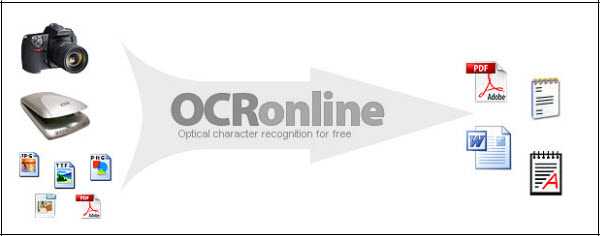
Так как я совсем недавно была в числе тех, «кто не знаком» с такими программами, хочу поделиться своей находкой, которая значительно сэкономила мое время, что повлияло на продуктивность. А значит — повысилась моя деловая эффективность в целом.
Зачем нужно преобразовывать изображение в текст?
Довольно распространенный пример: клиент присылает вместо напечатанных в Word реквизитов фирмы — сканированное изображение какого-либо договора со своими реквизитами. Ничего не остается делать, как перепечатывать реквизиты, затрачивая на это драгоценное время, которое вполне можно было бы использовать по другому назначению.
Или, предположим, вы встречаете интересную информацию на страницах книги в формате PDF, который и перепечатывать долго, и материал ценный, нужный для работы. В итоге, приходится подыскивать что-то другое. И невольно, возникал вопрос: как перевести картинку в текст.
Очень часто встречаются с необходимостью преобразования изображения в редактируемый текст студенты. Помните, как единственный учебник или книгу всей группе приходилось переписывать от руки?
Теперь у меня есть онлайн-сервис ocronline.com, который за меня сделает при необходимости эту работу.
Как перевести картинку в текст?
Процесс преобразования файлов, таких как JPEG в WORD, TEXT или RTF, называется OCR или оптическое распознавание символов. Специальное программное обеспечение определяет формы букв и цифр в изображении и преобразует их в самом тексте, что позволяет копировать, вставлять и редактировать .
Как преобразовать отсканированное изображение в текст?
Если вы устали тратить время на перепечатывание документов, тогда онлайн-система распознавания для вас.
Система распознает для вас документы любого формата JPG, PNG, GIF, TIFF и файлов в формате PDF. Файлы не могут быть более 10 Мб и содержать не более 100 страниц. Свой язык можно выбрать из 150 языков. На выходе можно получить файл в формате DOC, PDF, RTF или TXT.
На самом сервисе все довольно просто. Разобраться сможет даже ребенок. Перевести картинку в текст очень легко. Выбираете язык, загружаете документ, обрабатываете и сохраняете результат.
Небольшим недостатком является невозможность работы сразу с несколькими языками. Если перед вами текст с иностранными словами, то в этом случае ocronline не сможет его перевести.
Плюсом данного онлайн-сервиса станет возможность в одно и то же время работать сразу с несколькими изображениями, например, книгой.
В любом случае, советую этот онлайн-сервис добавить в закладки или в мой любимый Evernote, чтобы когда возникла необходимость, можно было быстро призвать себе на помощь великолепного помощника — бесплатный онлайн-сервис по преобразованию отсканированного изображения в текст. Замечу, что в бесплатном режиме можно обработать 5 страниц. Дальнейшее использование сервиса стоит от 8$. Тем не менее, этот ресурс может быть хорошим выходом из сложной ситуации.
Примечание от 18.02.14
По многочисленным просьбам читателей поясню на своем примере, как шаг за шагом конвертировать IPEG в Word.
1 шаг. Регистрируетесь на сервисе,
и после регистрации у вас появится вот такая страница.
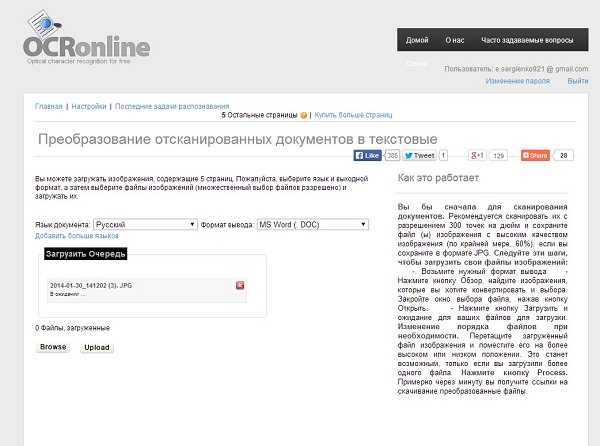
2 шаг. Загрузите картинку, выберите язык, и формат будущего документа. На скриншоте стрелочкой показаны пути.
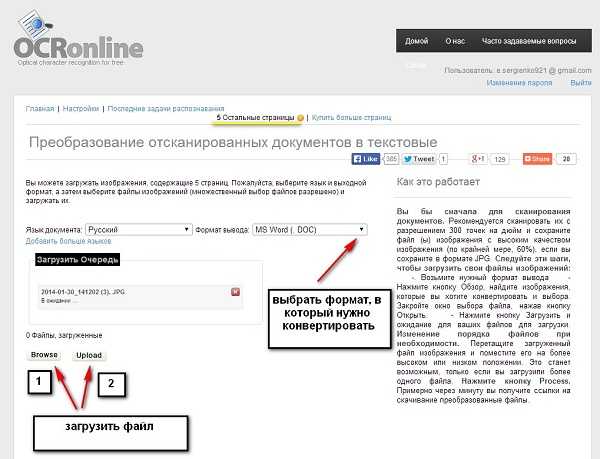
Шаг 3. После загрузки вас перебросит на следующую страницу, где нужно нажать на слово process.
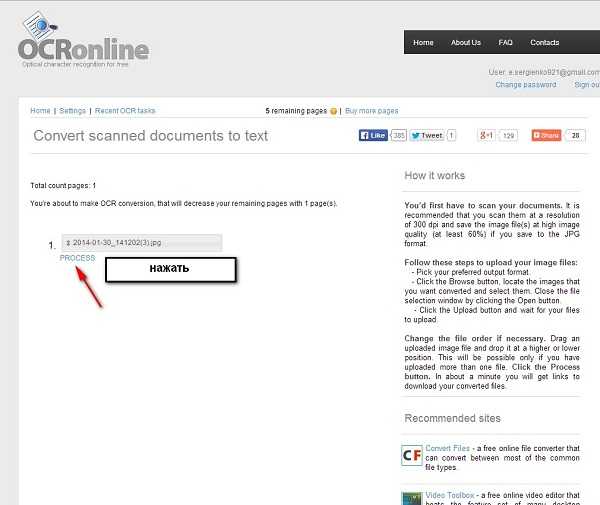
Шаг 4. Последний шаг — скачать полученный результат. Скачивайте на компьютер в нужное место и открывайте документ.
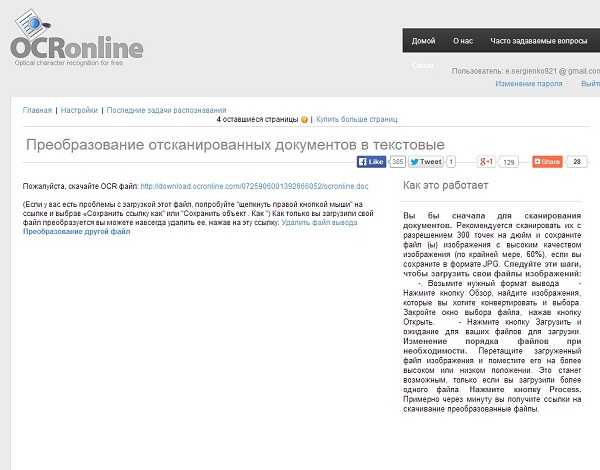
Вот мой результат. Верхняя картинка — это то, что я загрузила, а внизу две картинки — это скриншот двух листов получившегося документа word. Теперь я имею возможность скопировать текст и редактировать.
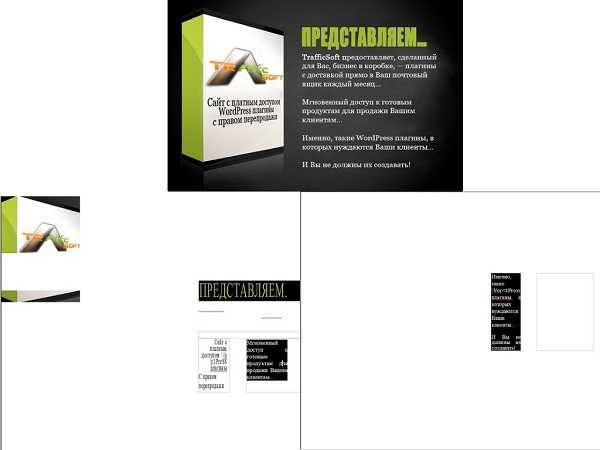
Дорогие друзья, если еще остались вопросы, как перевести картинку в текст, пишите в комментариях, обязательно помогу разобраться. Сервис работает!
Желаю успехов в работе!
Копилка эффективных советовВ этой же рубрике:
Я согласен на обработку моих персональных данных в соответствии с Пользовательским соглашениемkopilkasovetov.com
Как распознать текст с картинки

Все чаще мы встречаемся в жизни с ситуацией, когда нужно перевести какой-либо текст, содержащийся в файлах формата изображений, в электронную текстовую форму. Для того, чтобы сэкономить время, и не перепечатывать вручную, существуют специальные компьютерные приложения для распознавания текста. Но, к сожалению, не каждый пользователь умеет с ними работать. Давайте пошагово выясним, как распознать текст с картинки при помощи самой популярной программы для оцифровки ABBYY FineReader.
Это условно-бесплатное приложение от российского разработчика обладает огромнейшим функционалом, и способно не только распознавать текст, но и производить его редактирование, сохранение в различных форматах, и сканирование бумажных исходников.
Скачать ABBYY FineReader
Установка программы
Установка ABBYY FineReader довольно проста, и не отличается от инсталляции большинства подобных продуктов. Единственное на чем нужно акцентировать внимание, так это на том, что после запуска скачанного с официального сайта исполняемого файла, происходит его распаковка. После этого, запускается установщик, в котором все вопросы и рекомендации представлены на русском языке.
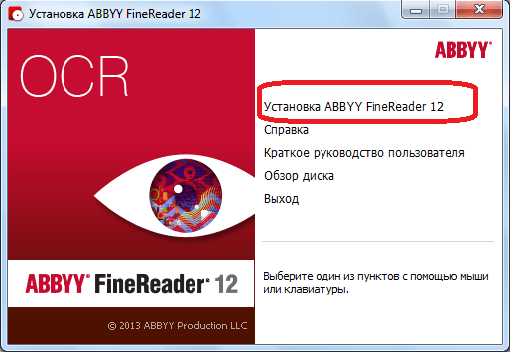
Дальнейший процесс установки довольно прост и понятен, так что не будем заострять на нем внимание.
Загрузка картинки
Чтобы распознать текст на картинке, прежде всего, нужно загрузить её в программу. Для этого, после запуска ABBYY FineReader, жмем на кнопку «Открыть», расположенную в верхнем горизонтальном меню.
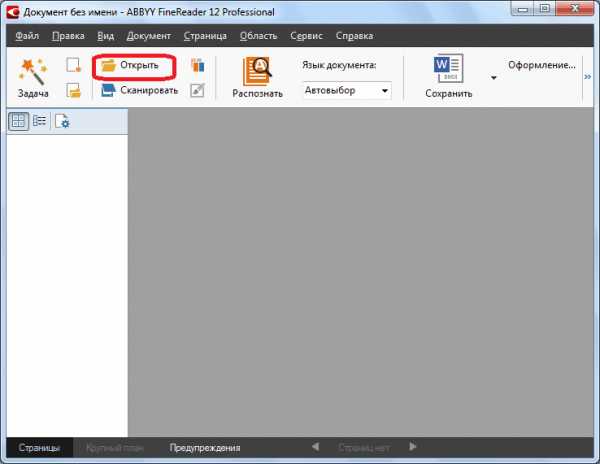
После выполнения данного действия, открывается окно выбора источника, где вы должны найти и открыть нужное вам изображение. Поддерживаются следующие популярные форматы изображений: JPEG, PNG, GIF, TIFF, XPS, BMP и др., а также файлы PDF и Djvu.

Распознавание изображения
После загрузки в ABBYY FineReader, автоматически начинается процесс распознавания текста на картинке без вашего вмешательства.

В случае, если вы хотите произвести повторную процедуру распознавания, то достаточно просто нажать кнопку «Распознать» в верхнем меню.

Редактирование распознанного текста
Иногда, не все символы программа может распознать корректно. Это может быть в том случае, если изображение на исходнике не слишком качественное, очень мелкий шрифт, в тексте используется несколько разных языков, применяются нестандартные символы. Но это не беда, так как ошибки можно исправить вручную, с помощью текстового редактора, и набора инструментов, который он предоставляет.

Для облегчения поиска неточностей оцифровки, программа по умолчанию выделяет возможные ошибки бирюзовым цветом.
Сохранение результатов распознавания
Закономерным окончанием процесса распознавания является сохранение его результатов. Для этого жмем кнопку «Сохранить» на верхней панели меню.
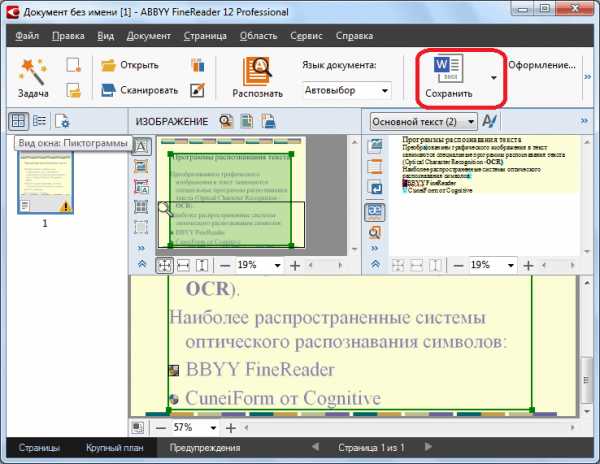
Перед нами появляется окно, где мы можем сами определить место нахождения файла, в котором будет располагаться распознанный текст, а также его формат. Доступны следующие форматы для сохранения: DOC, DOCX, RTF, PDF, ODT, HTML, TXT, XLS, XLSX, PPTX, CSV, FB2, EPUB, Djvu.
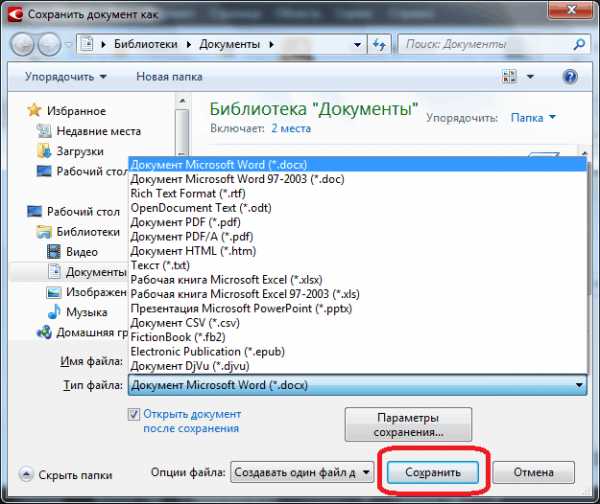
Читайте также: Программы для распознавания текста
Как видим, распознать текст с картинки при помощи ABBYY FineReader довольно просто. Данная процедура не потребует от вас много усилий, а польза будет в огромной экономии времени.
Мы рады, что смогли помочь Вам в решении проблемы.Задайте свой вопрос в комментариях, подробно расписав суть проблемы. Наши специалисты постараются ответить максимально быстро.
Помогла ли вам эта статья?
Да Нетlumpics.ru
Программа для распознавания текста CuneiForm бесплатно или платная программа ABBYY FineReader. Все познается в сравнении

Приветствую вас, уважаемые читатели блога Vorabota.ru! Где-то пару лет назад мне понадобилось, чтобы текст из одной книги (несколько десятков страниц) оказался у меня на компьютере в программке Word. Цель была простая – немного отредактировать, вставить несколько фотографий, чтобы в итоге получилась скромная презентация. В то время я еще был далек от программ, которые могут распознавать тексты со сканированных листов. Про онлайн сервисы, на которых можно сделать распознавание текста, я вообще в то время не слышал. И первое, что мне попалось в тот момент в интернете – бесплатная программа для распознавания текста CuneiForm.
От результатов, полученных после распознавания, я, конечно, был не в восторге, но вполне доволен. К тому же программа бесплатная, а разобраться, как с ней работать, не составило большого труда.
Для того чтобы скачать бесплатно и установить программу распознавания текста CuneiForm к себе на компьютер и посмотреть качество ее работы, нужно зайти на официальный сайт разработчика Cognitive Technologies. Программа Cognitive OpenOCR (CuneiForm) официально является бесплатной, и русская версия весит всего 32,1 МБ. Устанавливается программа довольно быстро и просто, а при запуске, прочитав внимательно рекомендации, можно сделать предварительные настройки.
Программа имеет довольно скромный интерфейс и минимальные функции. Может распознать документы на 24 языках и печатные шрифты из книг, журналов, газет и т.д. Есть возможность распознавания текста со сканера прямо из программы.
К сожалению, не принимает к распознаванию документы с расширением PDF, а сохранить может только в Word или Excel. Все очень скромно и качество распознавания текстов кому-то может показаться тоже «скромным», а кому-то, может, и нет. Все познается в сравнении. А для сравнения хочу предложить читателям блога программу для распознавания текстов ABBYY FineReader.
Конечно, программа эта платная. Но я предлагаю не покупать ее, а посмотреть, как она работает, и сравнить качество выдачи распознаваемого текста. К тому же разработчик предлагает пятнадцатидневную бесплатную демоверсию. Возможно, в дальнейшем эту программу кто-то и пожелает приобрести.
Безусловно, FineReader – это «монстр» в области распознавания текстов с различных документов (фотографий, изображений и любых сканированных документов разного расширения). Для того чтобы посмотреть отличия между бесплатной программой CuneiForm и платной FineReader, я скачал с сайта разработчика демоверсию ABBYY FineReader 10 Home Edition в урезанном варианте размером 110 МБ. Хотя можно скачать для ознакомления и профессиональную версию ABBYY FineReader 12 Professional . Она, правда, немного потяжелей – 351 МБ, но и возможностей у нее больше. Я решил остановиться на версии для домашнего использования Home Edition. И вот маленький пример выделенной области отсканированного и распознанного текста из первой, попавшей под руку книги.
Этот результат распознавания текста из книги получился при помощи программы CuneiForm:
А этот вариант распознанного текста выдала программа ABBYY FineReader 10 Home Edition:
Как видите, различия между результатами довольно существенные. Возможно, не стоило бы сравнивать эти абсолютно разные программы. Но программа CuneiForm, разработанная российской компанией Cognitive Technologies, является бесплатной и общедоступной для любого пользователя. И использовать эту программу для распознавания небольших текстов вполне можно. К тому же CuneiForm имеет открытый код, и желающие могут принять участие в разработке программы.
А что касается программ лидера распознавания текстов ABBYY FineReader, за выложенные «кровные» можно получить и качество и комфорт (имею в виду удобный и современный интерфейс программы). Сразу хотел бы дать совет охотникам за «пиратскими» версиями коммерческих программ, которые, конечно, есть в интернете. Посмотрите рекомендации специалистов на предмет «пиратских» систем и программ. В какой то момент может компьютер заблокироваться. Возможно, будет достаточно использовать онлайн сервисы по распознаванию текстов или официально доступные к бесплатному использованию программы.
На этом хочу пожелать всем читателям удачи и успехов. До новых встреч на страницах блога Vorabota.ru
Вас это может заинтересовать:
Голосовой набор текста – онлайн сервисы…
Иногда очень удобно, когда вы просто диктуете текст, а он сам набирается на компьютере. Есть приложения, которые распознают речь и преобразовывают ее в печатный вариант.…
vorabota.ru
Copy Paste Any Text Instantly

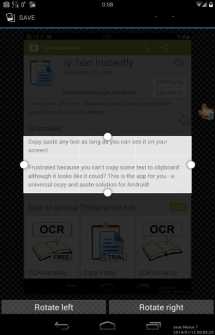
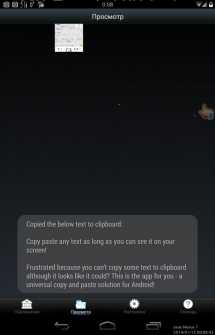
Copy Paste Any Text Instantly. Это не редактор, это простое приложение для распознавания текста с фото и последующего редактирования в специальном текстовом редакторе. Распознавание текста весьма трудоемкий процесс с точки зрения программных решений, но для пользователя все это не к чему, ведь ему главное, чтобы был понятный интерфейс и хорошее распознавание текста. Приложение Copy Paste Any Text Instantly может предложить и первое, и второе, и при этом не только на английском, но и на многих других языках, включая русский и украинский.
При первом запуске приложения вам нужно выбрать и дополнительно загрузить словари для приложения, хотя по умолчанию уже загружены русский и английский. После этого вернутся на главный экран, где выбрать язык распознавания. К сожалению, сделать более удобного процесса выбора перевода разработчики почему-то не удосужились, поэтому, каждый раз придется запускать приложение и менять его вручную.
А как же распознавать текст? Все очень просто! Вы сделали фотографию или скриншот с текстом, затем открываете его в галерее и нажимаете на кнопку “Поделиться”. После этого выбираете в списке название приложение, выделяете при помощи рамки область с текстом и ожидаете, пока приложение завершит свою работу. Со своей работой приложение справляется на отлично, распознается как русский, так и английский текст, ошибок минимум, хотя это в большинстве случаев будет зависеть от качество картинки, шрифта текста и некоторых других параметров. После распознавания вы на время увидите текст, а затем он исчезнет. Но переживать не стоит, поскольку, весь текст автоматически скопировался в буфер обмена. Теперь вам нужно запустить любой текстовый редактор и вставить текст. После этого его можно редактировать сколько угодно.
Настройки приложения находятся на главном экране приложения и в них вы можете изменить только язык распознавания и загрузить дополнительные словари. Copy Paste Any Text Instantly – это прекрасное приложение для распознавания текста, которое занимает очень мало места и предлагает хорошо работающий функционал.
Скачать приложение Copy Paste Any Text Instantly на Андроид вы можете по ссылке ниже.
Разработчик: TheSimplest.Net
Платформа: Android 2.3.3 и выше
Язык интерфейса: Английский
Состояние: Full (Полная версия)
Root: Не нужен
4pda.biz
Как из картинки вытащить текст в Word
Перед каждым пользователем ПК хоть раз возникала необходимость получения текстовой информации из картинок. Работая в программах для набора, иногда приходится перепечатывать текст, находящийся в растровом или векторном изображении. Этот долгий процесс можно сократить, если знать, как из картинки вытащить текст в Word.

Для преобразования текста на картинке в документ Ворд — следуйте инструкциям ниже
Выход из ситуации
Обычно процесс распознавания с изображения достаточно трудоёмкий. В нём основную работу придётся делать вручную, но конечный результат сэкономит общее затраченное время. Это бывает необходимо, когда в распоряжении присутствует только электронное изображение документа или страницы книги, с которой нужно вытащить текст.
Вместо собственноручного перепечатывания информации, можно воспользоваться специализированными программами и сервисами, которые автоматизируют эту работу. Они позволяют распознать текст, используя картинки большинства популярных форматов, среди которых jpg, gif и png.
Порядок работ
Если данные находятся на печатном документе, с него придётся предварительно сделать изображение. Для этого потребуется сканер. Также это бывает необходимо, если текст на картинке имеет плохое разрешение или он размытый. К сканеру должны прилагаться «родные» драйвера и программы, которые позволят перевести всё в высоком качестве. На результат влияет не только чёткость букв, но и их «ровное» положение, а также отсутствие помех.

Если вам необходимо получить текст с бумажного носителя — потребуется сканер
При неимении сканера можно обойтись фотоаппаратом. В этом случае потребуется правильно выставить свет. На следующем этапе требуется использование специальных программ, которые позволят непосредственно распознать текст с jpg. Среди таких программ особое место занимает ABBYY FineReader, которая считается лидером на рынке. Она платная, но её качество соответствует стоимости.
Особенности процесса
В функционале программного обеспечения присутствует много функций, позволяющих работать с большинством шрифтов. Среди передовых возможностей присутствует способность распознать рукописный текст Word из jpg. Она имеет много преимуществ:
- выбор качества. Пользователь может сам остановить предпочтительное качество для сканирования. Лучше выбирать не ниже 300 DPI, чтобы программа затрагивала для обработки даже мелкие детали, и смогла работать с мелкими шрифтами.
- цветность. Необходимо, когда на изображении присутствуют таблицы или другая символика. В других же вариантах предпочтительно выбирать чёрно-белый режим, который уберёт смещения цветового диапазона с букв, сделав их чище. Цветной режим подойдёт для ярких картинок, где важно передать цвет текста.
- фотография. Если картинка выполнена снимком, программа повысит приоритет сканирования. Также можно непосредственно с ABBYY FineReader сфотографировать текст, чтобы распознать его в jpg. Правда, это сильно ухудшит качество, отчего финальный результат будет иметь много ошибок.
Среди аналогичных программ присутствуют также бесплатные сервисы. Среди них выделяется также Google Drive, которая доступная непосредственно в браузере. Работа с OCR Convert имеет среднее качество, поэтому подходит для тех, у кого изображение имеет высокое расширение и чёткие шрифты. Сервис i2OCR предлагает аналогичные услуги, только картинки можно ещё загрузить с URL-ссылки. Они имеют больше любительский формат, поэтому не рассматриваются для профессионального использования.
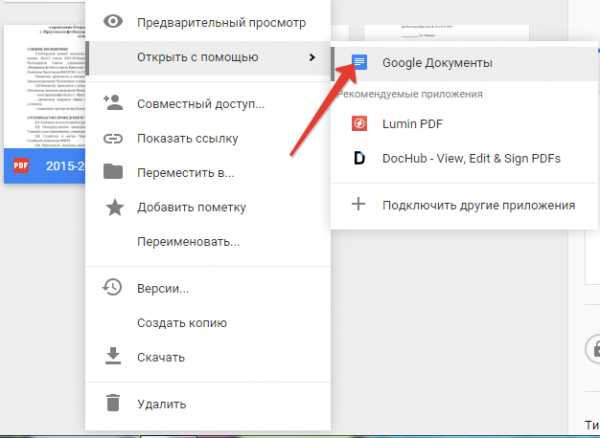
Открыв картинку через Google Документы, вы получите документ с уже распознанным текстом
Получить результат
После начала сканирования обычно проходит пару минут, чтобы получить результат. Этот показатель зависит от сложности и количества располагаемого текста. После старта работы, программы в автоматическом режиме будут выделять участки для проверки, и преобразовать их. После окончания процесса, можно повторно распознать jpg данные, или сосредоточиться на определённых участках документа.
Готовый результат экспортируется в файл Word. Полученный текст можно редактировать при наблюдении ошибок, или продолжить с ним дальнейшую работу. Распознать текст с jpg картинок не представляет труда, если правильно подготовить изображение. Этот процесс может существенно сэкономить время, в отличие от ручного перепечатывания информации.
Поскольку работа с распознаванием текста с картинки требует качественного исходника, нужно изначально найти изображение с высоким разрешением. Это ускорит сам процесс обработки данных, а также уменьшит общий объем ошибок.
nastroyvse.ru
